首先检查Chrome的网站设置,确保JavaScript和媒体权限已开启,并允许特定网站自动播放;接着通过chrome://flags调整自动播放策略为“无需用户手势”;然后清除所有时间范围的缓存与Cookie;若使用115网盘等服务,可禁用SameSite Cookie限制;最后更新或重置Chrome以确保兼容性。
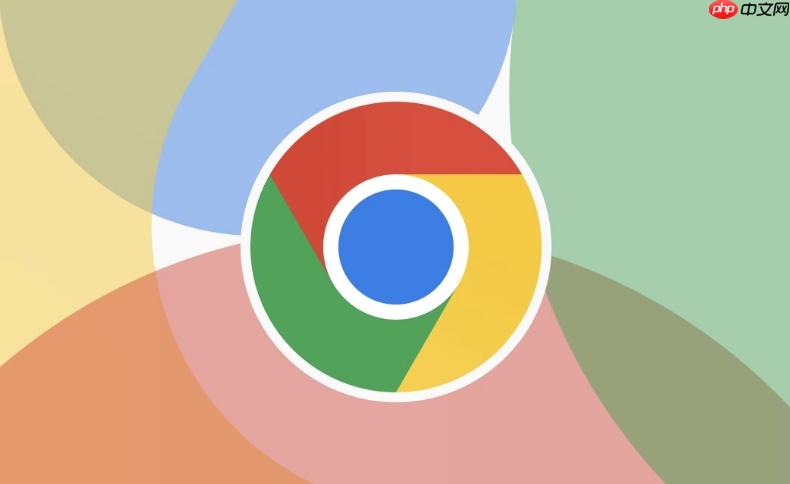
如果您尝试在谷歌浏览器中播放在线视频,但视频无法加载、只有声音没有画面或完全空白,则可能是由于浏览器设置、插件状态、缓存问题或资源兼容性导致的。以下是针对此类问题的排查与解决方法。
本文运行环境:iPhone 15 Pro,iOS 18
浏览器的安全设置可能会阻止视频自动播放或禁用关键功能,如JavaScript,这会直接影响视频加载。确保相关权限已正确配置。
1、打开Chrome浏览器,点击右上角的三个点图标进入设置菜单。
2、选择“网站设置”或“内容设置”。
3、依次检查JavaScript和媒体(声音和视频)是否已启用。
4、对于特定网站,可点击“例外情况”,添加视频网站地址并允许其自动播放。
Chrome默认限制无用户交互的自动播放行为,尤其是带有声音的视频。修改此策略可解决视频不播放的问题。
1、在地址栏输入chrome://flags/#autoplay-policy并回车。
2、找到“Autoplay policy”选项,将其从默认的“Default”更改为No user gesture is required。
3、重启浏览器使更改生效。
损坏或过期的缓存数据可能导致视频加载失败或播放异常,清除这些数据有助于恢复正常的页面渲染。
1、进入Chrome设置,选择“隐私和安全”下的“清除浏览数据”。
2、时间范围选择“所有时间”,勾选Cookie及其他网站数据和缓存的图片和文件。
3、点击“清除数据”按钮完成操作。
某些在线服务(如115网盘)因Cookie策略变更而出现播放异常,临时禁用SameSite默认策略可恢复访问。
1、在地址栏输入chrome://flags/并回车。
2、搜索“SameSite by default cookies”和“Cookies without SameSite must be secure”。
3、将这两项设置为Disable。
4、重启浏览器后尝试重新播放视频。
旧版浏览器可能缺少对新视频编码格式的支持,或存在已知播放缺陷,保持更新可提升兼容性。
1、在Chrome设置中点击“关于Chrome”以检查更新。
2、如有可用更新,浏览器将自动下载并提示重启。
3、若问题持续,可在设置中选择“重置设置”恢复默认配置。
以上就是谷歌浏览器视频无法播放是什么问题_谷歌浏览器在线视频播放问题排查的详细内容,更多请关注php中文网其它相关文章!

谷歌浏览器Google Chrome是一款可让您更快速、轻松且安全地使用网络的浏览器。Google Chrome的设计超级简洁,使用起来得心应手。这里提供了谷歌浏览器纯净安装包,有需要的小伙伴快来保存下载体验吧!




Copyright 2014-2025 https://www.php.cn/ All Rights Reserved | php.cn | 湘ICP备2023035733号